Принтер не подключается к веб-службам, и на принтере или компьютере отображается одно из следующих сообщений об ошибке.
- Ошибка подключения к серверу. При подключении к серверу возникла проблема. Нажмите «Повторить попытку» или нажмите OK для выхода.
- Проблема с веб-службами. При подключении к серверу веб-служб возникла проблема.
- Ошибка подключения к серверу. Не удалось подключиться к веб-службам. Проверьте доступ к Интернету и повторите попытку.
Если вы пользуетесь принтером HP+, веб-службы активируются автоматически во время настройки принтера. Перейдите на сайт 123.hp.com , чтобы загрузить приложение HP Smart, а затем настройте принтер. Чтобы удалить веб-службы, выполните сброс принтера для восстановления заводских значений параметров по умолчанию.
Выполните следующие процедуры в указанном порядке. Используйте принтер после каждой процедуры, чтобы проверить, удалось ли устранить проблему.
Проверка поддержки веб-служб принтером
Проверьте наличие значка «Веб-службы» или ePrint, чтобы убедиться, что принтер поддерживает веб-службы.
Не удалось открыть эту страницу — решение
Включите принтер.
Найдите значок «Веб-службы» или ePrint на панели управления.
Если на панели управления нет значка или если вы не уверены, поддерживается ли ваш принтер, перейдите к документу Решения для мобильной печати для просмотра дополнительных сведений.
Если ваш принтер не поддерживается, рассмотрите возможность приобретения нового принтера с требуемыми функциями.
Проверка подключения
Убедитесь, что сеть работает и что принтер подключен.
Проверка подключения к сети Wi-Fi
Проверьте состояние беспроводной сети и подключения принтера.
Убедитесь, что принтер не подключен с помощью кабеля USB.
Прим.: Когда к принтеру подключен кабель USB, подключение принтера к веб-службам невозможно.
Проверьте документацию по маршрутизатору или сайт службы поддержки, чтобы убедиться, что он соответствует следующим требованиям.
- Проверьте полосу частот маршрутизатора. Многие маршрутизаторы могут работать в обеих полосах частот — 2,4 ГГц и 5,0 ГГц, но не все принтеры HP поддерживают обе полосы. Убедитесь, что на маршрутизаторе включена и используется для широковещания полоса частот 2,4 ГГц. Если маршрутизатор передает различные имена сетей (SSID) для каждой полосы частот, подключите принтер к SSID, соответствующему полосе частот 2,4 ГГц. Если принтер поддерживает 5,0 ГГц, подключите его к SSID, соответствующему полосе частот 5,0 ГГц.
- Поддержка Bonjour (Mac): HP рекомендует использовать маршрутизаторы, которые поддерживают Bonjour, программное обеспечение Apple для обнаружения сети. Подключение с использованием Bonjour — это лучший способ поиска принтера и поддержки беспроводной печати.
Убедитесь, что принтер не подключен к гостевой сети или сети с главным устройством, например к сетям в школах, отелях или домашним сетям, позволяющим использовать гостевой вход.
Интернет работает, а браузер не грузит страницы. Не удается получить доступ к сайту
На принтере откройте меню «Беспроводная сеть» или «Параметры» и убедитесь, что функция беспроводной связи включена, затем убедитесь, что индикатор «Беспроводная связь» непрерывно светится синим.
Если индикатор «Беспроводная связь» мигает синим, переместите компьютер и принтер ближе к маршрутизатору и расположите все устройства вдали от крупных металлических предметов и устройств, излучающих радиосигналы, таких как микроволновые печи и беспроводные телефоны. Если беспроводное подключение принтера часто разрывается, перейдите к документу Принтер не поддерживает беспроводное подключение, чтобы получить подробные инструкции по действиям для устранения неполадок.
На компьютере нажмите значок сетевого подключения или на панели задач, чтобы посмотреть имя сети и состояние подключения.
- Если для подключения выбрана не ваша сеть, отключитесь от нее и установите подключение к своей сети.
- Если сигнал сети слабый , переместите компьютер и принтер ближе к маршрутизатору и расположите все устройства вдали от крупных металлических предметов и устройств, излучающих радиосигналы, таких как микроволновые печи и беспроводные телефоны.
- Если сетевое подключение отсутствует, установите подключение к своей сети, а затем снова проверьте состояние подключения сети. Когда подключение установлено, рядом с именем сети отображается галочка или состояние «Подключено».
Проверка проводного подключения к сети (Ethernet)
Проверьте состояние проводной сети (Ethernet) и подключения принтера.
Убедитесь, что принтер не подключен с помощью кабеля USB.
Прим.: Когда к принтеру подключен кабель USB, его подключение к веб-службам невозможно.
Убедитесь, что кабель подключен к порту Ethernet на принтере и к свободному порту на маршрутизаторе. Когда кабель подключен правильно, непрерывно светится зеленый индикатор, а оранжевый индикатор мигает.
На компьютере нажмите значок сетевого подключения или на панели задач, чтобы посмотреть имя сети и состояние подключения.
- Если для подключения выбрана не ваша сеть, отключитесь от нее и установите подключение к своей сети.
- Если сигнал сети слабый , переместите компьютер и принтер ближе к маршрутизатору и расположите все устройства вдали от крупных металлических предметов и устройств, излучающих радиосигналы, таких как микроволновые печи и беспроводные телефоны.
- Если сетевое подключение отсутствует, установите подключение к своей сети, а затем снова проверьте состояние подключения сети. Когда подключение установлено, рядом с именем сети отображается галочка или состояние «Подключено».
Перезапуск принтера, маршрутизатора и компьютера
Устраните ошибки, перезапустив подключенные к сети устройства.
Выключите принтер.
Отсоедините от принтера все кабели USB или Ethernet. Эти типы подключений могут препятствовать подключению принтера к беспроводной сети.
Отсоедините кабель питания от маршрутизатора Wi-Fi, подождите пятнадцать секунд, снова подсоедините кабель питания и дождитесь, когда индикаторы будут указывать, что подключение установлено.
Перезапустите компьютер.
Включите принтер.
Включение веб-служб через EWS
Откройте дополнительные параметры в приложении HP Smart или подключитесь к домашней странице принтера, чтобы активировать веб-службы.
Откройте Дополнительные параметры (EWS) в приложении HP Smart или введите IP-адрес принтера в адресной строке веб-браузера.
При отображении окна для входа в систему или окна с сертификатом заполните необходимые сведения, чтобы открыть встроенный веб-сервер.
- При отображении сертификата безопасности сайта нажмите Продолжить , чтобы открыть главную страницу принтера.
- Если открывается окно для входа в систему, введите admin в качестве имени пользователя, а затем введите PIN-код, который указан на этикетке, расположенной на нижней или задней панели принтера, или пароль, заданный администратором принтера.
На домашней странице принтера или в разделе «Дополнительные параметры» выберите Веб-службы .
Выберите Продолжить , Включить или Активировать , затем следуйте всем инструкциям, чтобы включить веб-службы.
Проверка параметров прокси-сервера Интернета
Если в сети используется прокси-сервер, укажите информацию об этом прокси-сервере в параметрах веб-служб.
Проверка параметров прокси-сервера Интернета (Windows)
Обновите параметры веб-служб с помощью информации о прокси-сервере в ОС Windows.
- В ОС Windows выполните поиск по запросу интернет , затем выберите Свойства обозревателя .
- В окне Свойства обозревателя выберите вкладку Подключения .
- При необходимости выберите свою сеть и нажмите Настройки для просмотра параметров прокси-сервера.
Проверка параметров прокси-сервера Интернета (Mac)
Обновите параметры веб-служб принтера с помощью информации о прокси-сервере в ОС macOS.
- Откройте Системные настройки и выберите Сеть .
- В окне «Сеть» выберите Дополнительно .
- Выберите вкладку Прокси-серверы , а затем выберите нужный прокси-сервер.
Обновление микропрограммы принтера
HP регулярно выпускает новые версии микропрограмм, которые содержат улучшения или исправления для принтеров. Регулярно обновляйте микропрограмму, чтобы максимально эффективно использовать возможности своего принтера.
Выполнение обновления с панели управления принтера: многие принтеры HP, оснащенные сенсорными экранами или меню, могут непосредственно подключаться к HP для поиска и установки обновлений. Принтер должен быть подключен к сети с активным подключением к Интернету. Если принтер подключен с помощью кабеля USB, воспользуйтесь одним из других способов.
На принтере найдите меню Обновление устройства или Проверка обновлений , нажав значок или кнопку HP ePrint ( или ). Либо откройте меню Настройка , Обслуживание или Настройки , выберите Параметры , Обслуживание принтера или Сервис , затем выберите Веб-службы , Обновление принтера или Обновление LaserJet .
Загрузка обновлений с веб-сайта службы поддержки клиентов HP: включите принтер и подключите его к компьютеру или к сети, перейдите на веб-страницу Загрузки ПО и драйверов HP , чтобы проверить наличие и установить доступные обновления, указанные в разделе Микропрограмма .
Установка обновлений через приложение HP Smart: Откройте приложение HP Smart, затем создайте учетную запись или выполните вход. Если приложение HP Smart не установлено, загрузите его со страницы 123.hp.com или из своего магазина приложений. после добавления принтера нажмите изображение принтера, выберите Главная страница принтера (EWS) или Дополнительные параметры , нажмите Сервис или Веб-службы , затем нажмите Обновления принтера .
Обновление микропрограммы маршрутизатора
Устаревшая микропрограмма маршрутизатора может негативно влиять на производительность, приводить к возникновению проблем обеспечения безопасности или препятствовать доступу маршрутизатора к Интернету.
Откройте веб-браузер, введите IP-адрес для вашей марки маршрутизатора в адресную строку, затем нажмите клавишу ввода .
Прим.: Следующие IP-адреса, имена и пароли предоставляются в справочных целях и могут работать не на всех моделях маршрутизаторов.
| 3Com | http://192.168.1.1 | admin | пароль не требуется, либо admin |
| Belkin | http://192.168.2.1 | имя пользователя не требуется или admin | пароль не требуется |
| D-Link | http://192.168.0.1 | admin или user | пароль не требуется, либо admin |
| Linksys | http://192.168.1.1 | admin, имя пользователя не требуется или Comcast | admin, пароль не требуется, либо 1234 |
| NETGEAR | http://192.168.0.1 | admin | password, 1234 или setup |
Введите имя пользователя и пароль на домашней странице маршрутизатора.
Выберите меню Администрирование , Служебные программы , Инструменты или Обслуживание в зависимости от того, что отображается на экране, чтобы найти функцию обновления. Ознакомьтесь с документацией, которая поставлялась с маршрутизатором, либо обратитесь к его производителю для получения дополнительных сведений.
Восстановление заводских значений по умолчанию на принтере HP
Выполните сброс принтера, чтобы удалить все предыдущие настройки и предпочтения принтера.
Восстановление заводских значений по умолчанию (принтеры с сенсорным экраном)
Восстановите заводские значения по умолчанию для принтера с помощью меню параметров на сенсорном экране.
- На панели управления принтера коснитесь значка Настройка , затем коснитесь Обслуживание принтера .
- Коснитесь Восстановить , затем коснитесь Восстановить заводские значения по умолчанию .
- При отображении запроса на подтверждение коснитесь Продолжить , чтобы завершить восстановление заводских значений по умолчанию.
Восстановление заводских значений по умолчанию (принтеры без сенсорных экранов)
Восстановите заводские значения по умолчанию для принтера с помощью программного обеспечения HP.
- Откройте Дополнительные параметры (EWS) в приложении HP Smart или введите IP-адрес принтера в адресной строке веб-браузера.
- Выберите вкладку Параметры или Система . В случае вывода запроса введите пароль администратора принтера или PIN-код, указанный на этикетке принтера.
- Найдите и откройте меню Восстановить значения по умолчанию или Службы , затем выберите Восстановить заводские значения по умолчанию для завершения восстановления.
Сервисное обслуживание принтера
Проведите сервисное обслуживание или замените устройство HP, если выполнение всех вышеуказанных действий не помогло устранить проблему.
Перейдите на веб-страницу Обратиться в службу поддержки клиентов HP , чтобы запланировать ремонт или замену устройства. Если вы находитесь в Азиатско-Тихоокеанской стране/регионе, вы будете направлены в местный сервисный центр в вашей стране/регионе.
Для проверки состояния гарантии перейдите на веб-страницу Проверка гарантии на устройство HP . За ремонт устройств после окончания гарантийного срока может взиматься плата.
Источник: support.hp.com
Что за ошибка «Не удается получить доступ к сайту» и как исправить

Высшее образование по специальности «Информационные системы». Опыт работы системным администратором — 5 лет.
Задать вопрос
При подключении к разным интернет площадкам можно увидеть ошибку «Не удается получить доступ к сайту». В браузерах на основе Chromium еще может снизу дописываться предположительная причина. Ошибка возникает на любых сайтах и в любое время. Вы могли только что заходить на какую-то площадку, а сейчас уже получить ошибку.
Сегодня рассмотрим способы устранения такой проблемы, а также расскажем про причины, которые могут приводить к появлению сбоев.
Содержание
- Как выглядит ошибка
- Почему нет доступа
- Варианты решения проблемы
- Если веб-сайт недоступен
- Проверка соединения
- Кэш и куки браузера
- Конфликт расширений
- Проблемный DNS: смена и сброс кэша
- Отключение ВПН и прокси
- Смотрим файл hosts
- Проверка антивирусом
- Если ничего не помогает
Как выглядит ошибка
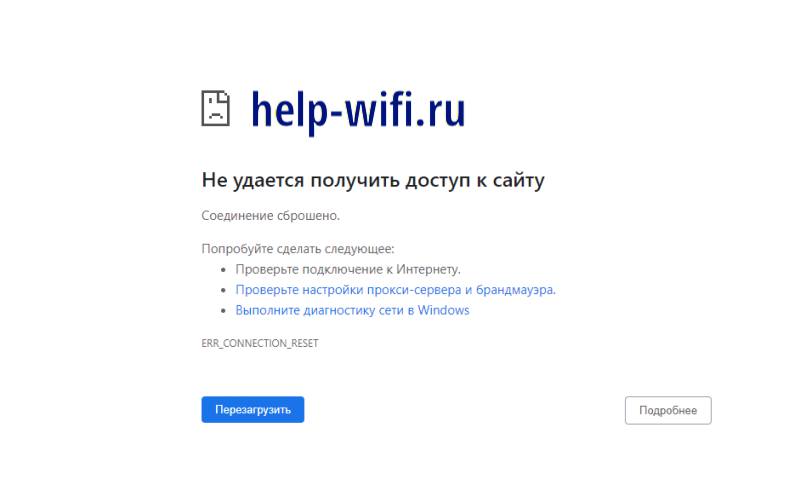
В Chrome ошибка выглядит также, как на первой картинке. Обратите внимание, что внизу есть еще одна надпись, она указывает на предположительную причину ошибки. В данном случае браузер сообщает о том, что соединение было сброшено или нет доступа к подключению.

Opera не показывает причин произошедшего, зато дает четкую инструкцию того, как стоит действовать в подобной ситуации. Все из перечисленного стоит проделать или проверить, потому что это очевидные проблемы, которые приводят к подобному сбою.
В остальных браузерах, сделанных на основе своих движков, внешний вид ошибки будет отличаться. Вы все равно сможете узнать её, потому что название сбоя не поменяется, измениться сопроводительное сообщение и описание проблемы, но не заголовок.
Почему нет доступа
В общем случае, причиной ошибки можно назвать плохую связь с интернетом и помехи на линии. Компьютер не пишет вам, что вообще нет подключения к интернету, сбой возникает с конкретным сайтом. Такое случается при плохом сигнале, когда часть пакетов проходит, а часть пропадает в пути.
Также причина может крыться в «посредниках», например, DNS, который вы используете, прокси-сервер, VPN или еще что-то подобное. Сигнал теряется где-то там и не доходит до места в правильном формате.
В худшем случае причина кроется в вашем компьютере. Вы могли установить себе программу, которая поменяла сетевые настройки. Настройки брандмауэра или антивируса, из-за чего некоторые пакеты больше не проходят. Или у вас появился вирус, которые повредил файлы, папки и системные данные, из-за чего компьютер стал работать со сбоями.
В последнюю очередь стоит рассматривать поломку самого сайта . Хотя проверить это проще всего, так что узнаем доступность сайта в начале. Надеяться на такой исход не стоит.
Варианты решения проблемы
Если не удалось получить доступ к социальным сетям или каким-то другим сайтам, то сначала стоит проверить, что интернет работает. Эта проблема с потерей подключения возникает внезапно, часто не сопровождается обрывом связи с остальными сайтами, пока не будет произведено обновление страницы.
Если простая причина оказалось неверной, то остается систематический перебор вариантов. Причин таких проблем несколько, так что придется перебрать их все, если только вы не вспомните что-то, после чего и произошла ошибка. Например, установка новой программы, плагина, изменение каких-то настроек или что-то подобное. Без этого придется идти по списку и перебирать причины по очереди.
Если веб-сайт недоступен
В лучшем случае, на самой интернет площадке произошли временные трудности или вы не увидели сообщение о проведении технических работ. Для проверки используйте сервис от одного из регистраторов или 2ip. Сервисы от регистраторов, вроде регру покажут вам работоспособность из разных точек. Я рекомендую использовать https://2ip.ru/site-availability/, потому что здесь доступен тот же функционал, но также есть тесты, которые пригодятся при проверке вашего компьютера на разные сбои.
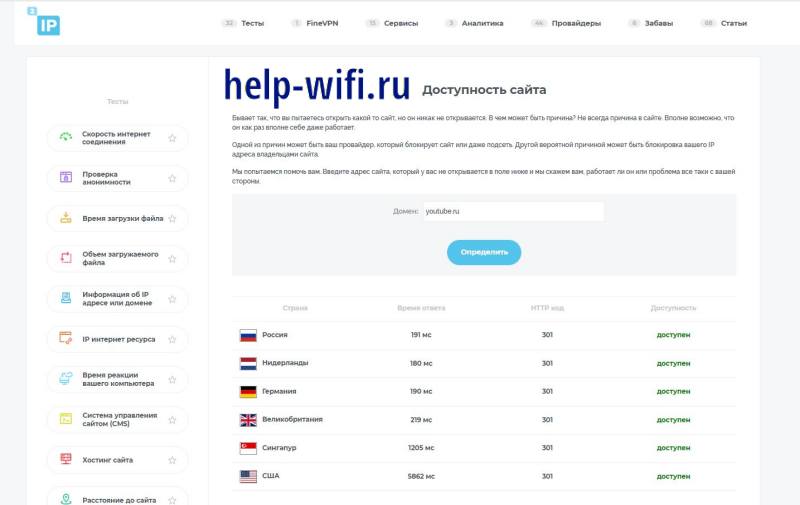
Если здесь все в порядке, после нажатия на кнопку везде стоит статус «Доступен» , то проблема не в сайте, нужно искать дальше.
Проверка соединения
Попробуйте подключиться к другим площадкам. Используйте для этого поисковики или социальные сети, вроде Вконтакте или Ютуб. У них есть резервные каналы и адреса, так что проблем с подключением быть не должно. Если на все остальные сайты заходит без проблем, то подключение к интернету есть. При сбоях в некоторых местах также стоит думать на другие причины.
Если нет интернета, или любые страницы открываются через раз, то нужно проверять все подряд. Начать стоит с перезагрузки маршрутизатора, пока он включается, проверьте сетевые настройки на компьютере. Потом просмотрите параметры в роутере.
Позвоните своему провайдеру и уточните, что по вашему адресу нет сбоев, и не ведутся плановые работы. Полная проверка работоспособности интернета это тема для отдельной статьи. Но основные пункты для проверки уже перечислены.
Кэш и куки браузера
Часть данных сайты сохраняют на компьютере, чтобы в следующий раз быстрее загружаться, сразу входить в аккаунт и сохранять настройки. В случае, если сохраненные данные противоречат тому, что передает сайт сейчас, возникает конфликт и подключение сбрасывается. Если проблема кроется в этом, то поможет очистка кэша и куки на компьютере.
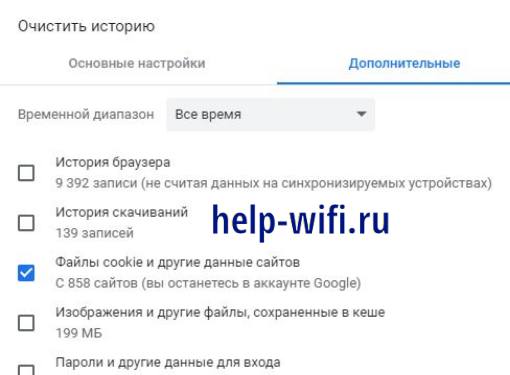
Быстрый способ вызова нужного меню: Ctrl+Shift+Del. Нажмите их вместе и откроется окно с очисткой истории. Если идти другим путем, то придется перейти в настройки, оттуда открыть раздел с историей, там выбрать «удаление журнала» или «очистку истории» . Вы можете отметить сразу все пункты, но в данном случае нас интересует только куки и кэш. Отметьте нужный пункт галочкой, подтвердите действие и дождитесь окончания удаления. Перезапустите браузер и снова зайдите на сайт.
Конфликт расширений
При большом количестве установленных плагинов и расширений возникают конфликтные ситуации. Разные программы пытаются использовать одни и те же ресурсы или стараются одновременно загрузиться на сайте. В случае таких конфликтов начинают долго запускаться страницы сайтов или не запускаются совсем.
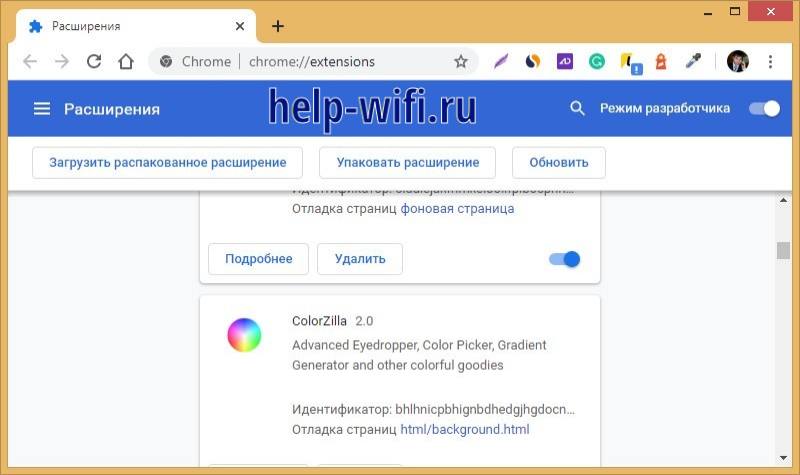
В хроме плагины располагаются в следующем месте: Настройки – Дополнительные инструменты-Расширения. В остальных браузерах их иногда называют дополнениями или Плагинами, так что найти их несложно. Отключите их все и снова зайдите на проблемную страницу. Если все заработало, то настало время почистить браузер от лишних расширений.
Проблемный DNS: смена и сброс кэша
Нажмите WIn + R и выполните команду: ncpa.cpl . Попадете в список со всеми подключениями, кликните правой кнопкой по активному и перейдите в «Свойства» – «Протокол TCP/IPv4». Кликните внизу метку для ручного ввода DNS.

Некоторые адреса имеют повышенную степень безопасности. Например, те, что устанавливаются вместе с антивирусом Comodo или ему подобным. Там повышенный уровень безопасности, из-за этого блокируются некоторые соединения, что становится причиной сброса подключения к сайту. Также настройки днс могут быть в маршрутизаторе, так что там стоит сменить их тоже.
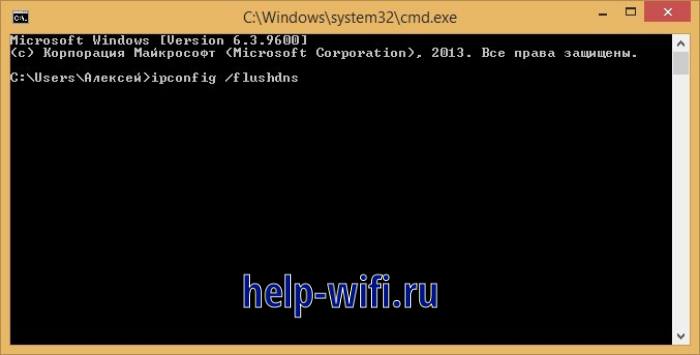
Для полной очистки стоит сбросить кэш. Откройте меню пуск и наберите в строке поиска “cmd” , кликните по найденной программе правой кнопкой мыши и выберите «запуск от имени администратора». В открывшемся окне наберите ipconfig /flushdns , нажмите Enter дождитесь окончания процедуры.
Отключение ВПН и прокси
Отключите все дополнительные программы, которые стоят между вами и прямы выходом в сеть. Это впн, в виде программ, приложений или системных утилит, а также прокси сервер.
Про впн разговаривать смысла нет, его можно установить в качестве программы на компьютер, в качестве плагина в браузер и в качестве системной надстройки. Какой бы способ не использовался, отключите их все.

В виндовс перейдите по пути ПУСК/Параметры/Сеть и Интернет/Прокси и отключите использование прокси-сервера. Зайдите в настройки браузера и там тоже найдите прокси-сервер и выключите его использование, если его настраивали.
Смотрим файл hosts
Некоторые вирусы и программы меняют файл hosts в системе, из-за чего интернет начинает работать со сбоями, вместо одних сайтов открываются другие и еще много разных проблем. Самостоятельно искать и редактировать файл смысла нет. Используйте программу AVZ. Зайдите на официальный сайт и скачайте её. Потом запустите, дождитесь появления основного окна и там выберите Файл – Восстановление системы.
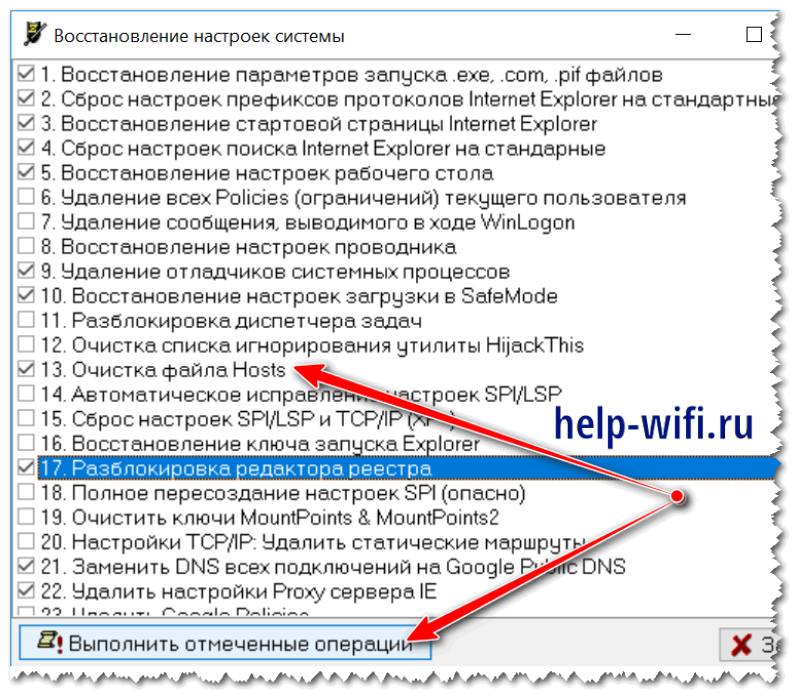
Здесь отметьте галочкой восстановление файла hosts , но и остальные можете не снимать. Эту операцию стоит проводить после проверки антивирусом, чтобы вернуть все настройки к начальным. Без антивируса тоже сработает, но потом все может вернуться обратно.
Проверка антивирусом
Проверку антивирусом стоит провести в любом случае, даже если проблема решилась. Стандартный системный защитник замечает не все, так что посторонняя помощь ему пригодится. Скачайте с официального сайта Dr.Web CureIt! или флешку для восстановления от Касперского. После этого проведите полную проверку системы и всех дисков на вирусы, удалите все найденные файлы.
Дальше остается использовать AVZ для восстановления настроек по умолчанию, а также CCleaner для чистки компьютера и реестра. После проведения всех процедур останется перезагрузить компьютер.
Если ничего не помогает
Если ничего не помогает, то можете использовать восстановление системы, чтобы откатить её состояние на несколько дней назад. От вируса это избавиться не поможет, так что сначала проведите полное сканирование с помощью антивируса.
Также стоит проверить все настройки на маршрутизаторе. Если он автоматически установил какое-то обновление или в нем что-то сломалось, то теперь может не хватать каких-то важных параметров для подключения к сети. Можно провести сброс и компьютера и роутера, но это крайний метод, который не стоит использовать просто так.
Ошибка «Не удается получить доступ к сайту» возникает из-за проблем с подключением. Обычно это случается в тот момент, когда между компьютером и сайтом много посредников: прокси, впн, плагины, фаерволлы, брандмауэры и остальные подобные вещи. Вам остается поочередно отключать это все, чтобы понять, что стало причиной проблем. После этого, можно переходить к настройке проблемного приложения или к отключению.
Источник: help-wifi.ru
Internet Explorer не может отобразить эту веб страницу
Если Internet Explorer не может отобразить эту веб-страницу, нужно рассмотреть, с чем это связано. П.
Если Internet Explorer не может отобразить эту веб-страницу, нужно рассмотреть, с чем это связано. Проблема кроется в аппаратной части или в программной.

Почему web-обозреватель Internet Explorer не отображает нужную страницу
Может быть несколько причин возникновения неполадок.

- Физическая причина. Отсутствие доступа к сети. Пользователь проверяет правильность подключения провода к разъему в ПК и маршрутизаторе. Если кабель подсоединен правильно, то попробуйте перезагрузить роутер.
- Адрес сайта. Неправильно введена ссылка на web-ресурс. При использовании протокола HTTPS пользователю нужно проверить работоспособность SSL и TSL протоколов.
- Некорректные настройки браузера. Чтобы исправить быстро ситуацию, нужно сбросить их, а затем выставить статус «По умолчанию».
- Конфликт дополнений. Дополнения web-обозревателя могут конфликтовать. К примеру, мешать работе друг друга могут компоненты панели инструментов (одно из дополнений может быть повреждено, или прерван процесс инсталляции add-on).
- Вредоносное ПО. Вирусы становятся причиной сбоев в работе компьютера и установленного ПО. Чтобы решить проблему, нужно проверить устройство на наличие вирусов и очистить.
- Устаревшая версия веб-обозревателя. Разработчики предлагают новые сетевые технологии. Старые вариации браузера не поддерживают новые стандарты.
- Рендеринг графического процессора. Ошибка возникает на старых устройствах, где установлена маломощная видеокарта.
- Закрытый протокол 443. При такой проблеме следует обратиться к системным администраторам. Пользователь узнает о причине неполадок самостоятельно, если зайдет на сайт, использующий HTTPS. При появлении ошибки «Порт закрыт» необходимо сбросить настройки TCP/IP. Самостоятельно решить проблему можно, но только если вы обладаете достаточными знаниями.
Решение проблемы
В зависимости от ситуации пути решения проблемы разнятся.
Если Internet Explorer не удается отобразить эту страницу по причине некорректно указанного адреса, пользователь включает SSL и TSL протоколы:

- откройте меню «Сервис»;
- укажите опцию «Свойства»;
- выберите вкладку «Дополнительно»;
- установите переключатели напротив названий «SSL» и «TSL»;
- перезапустите Internet Explorer.
Для сброса настроек в случае, если Интернет Эксплорер не может отобразить страницу, следует:

- закрыть окна в браузере;
- раскрыть меню «Сервис»;
- перейти в «Свойства обозревателя»;
- открыть вкладку «Дополнительно»;
- кликнуть на кнопку «Сброс»;
- нажать «Ок» в появившемся окне;
- после завершения процедуры закрыть браузер;
- перезагрузить компьютер или ноутбук.
При таком методе решения проблемы сбрасываются настройки, очищаются закладки и журнал.
Для проверки конфликтности между дополнениями нужно выполнить ряд несложных действий.

- Раскрыть меню «Пуск».
- Выбрать вкладку «Все программы».
- Отобразить «Системные инструменты» в категории «Стандартные».
- Найти и активировать браузер без надстроек.
Если режим без надстроек корректно запускает веб-страницы, тогда проблема в установленных аддонах. Для проверки работы обозревателя необходимо поочередно деактивировать дополнения, тестируя при этом работу обозревателя.
Для загрузки нововведений IE необходимо:

- запустить браузер;
- раскрыть «Пуск»;
- ввести «Update» в строке поиска;
- выбрать категорию «Центр обновления Windows»;
- кликнуть на кнопку «Проверить наличие обновлений»;
- обновить продукт на сайте Microsoft.
Если не удается отобразить эту страницу в Internet Explorer 11 из-за маломощной видеокарты, то пользователю следует:

- запустить браузер;
- открыть меню «Настройки»;
- выбрать пункт «Свойства обозревателя»;
- перейти на вкладку «Дополнительно»;
- кликнуть по блоку «Ускорение графики»;
- установить флажок «Использовать программную прорисовку…»;
- подтвердить действие;
- перезапустить обозреватель.
Другие возможные проблемы
Разработчики отмечают ряд проблем, при которых браузер Internet Explorer не отображает страницу.

- На устройстве неправильно выставлены дата и время. Протокол HTTPS – защищенный. Пользователь не откроет сайт с HTTPS, если на компьютере записаны неверные дата и время.
- На ноутбуке или ПК «села» батарея на материнской плате.
- Некорректно настроен или не работает прокси-сервер или брандмауэр.
- В системном файле «hosts» неверная запись.
Если указанные действия не решают проблему, пользователь обращается к провайдеру для устранения неполадок на линии связи.
Источник: freesoft.ru